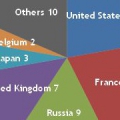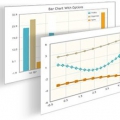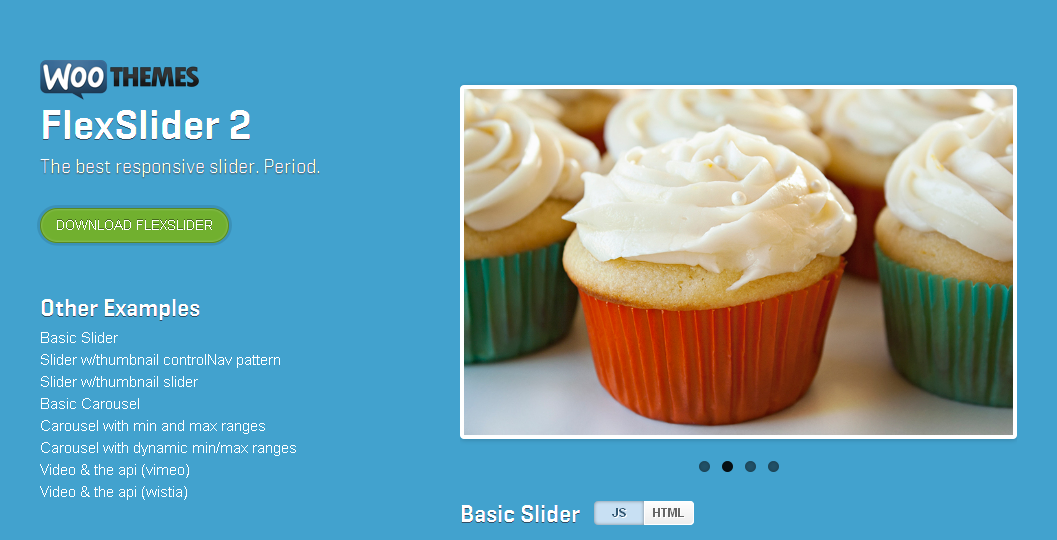「jqPlot」を使って棒グラフを作成
jqPlotを使って棒グラフを作成してみました。ベースはこの記事を参照ください。
スクリプト
jqPlotのベースとなるjsファイルと以下の棒グラフの作成に必要なスクリプトを読み込んで下さい。
<script src="jquery.min.js" type="text/javascript"></script> <link href= "jquery.jqplot.min.css" type="text/css" rel="stylesheet"> <script src="jquery.jqplot.min.js" type="text/javascript"></script> <script src="excanvas.min.js" type="text/javascript"></script>
<!-- 棒グラフを生成するためのプラグイン --> <script src="/plugins/jqplot.barRenderer.min.js" type="text/javascript"></script> <!-- 棒グラフのそれぞれの値をカテゴリーするためのプラグイン --> <script src="/plugins/jqplot.categoryAxisRenderer.min.js" type="text/javascript"></script>
HTML
<div id="div1093"></div>
表示用データ
<script type="text/javascript">
$(document).ready(function(){
// カテゴリーの値を指定する (カテゴリー:表示データの区切り)
var ticks = [ 'Jan', 'Feb', 'Mar', 'April'];
// シリーズのラベルを指定 (シリーズ:1つのカテゴリーに表示させるデータ)
series = [ {label: '東京'}, {label: '日本(東京以外)'}, {label: '国外'}];
// 表示データ (シリーズごとのデータ)
var s1 = [ 47.3, 45.8, 45.5, 43.4];
var s2 = [ 50.7, 51.8, 52.2, 55.0];
var s3 = [ 2.0, 2.4, 2.3, 1.6];
// シリーズの配色をシリーズの配列と同順に各々指定
seriescolors = [ "#4472A6", "#AA4644", "#89A550"];
コードはまだ終了してません。ここから下は、縦棒・横棒どちらか選んで下さい。
縦棒グラフのオプション
// オプション
options = {
title: '地域別アクセス割合', // タイトル
seriesDefaults: {
renderer: jQuery.jqplot.BarRenderer, // グラフの種類を「棒グラフ」に
},
seriesColors: seriescolors, // 棒グラフカラーリング
series: series, //
legend: { show: true, placement: 'outsideGrid' }, // 凡例
// 軸の設定
axes: {
xaxis: {
renderer: $.jqplot.CategoryAxisRenderer, // カテゴリー
ticks: ticks // 横軸データ
},
yaxis: {}
}
}
// グラフ作成実行 (グラフ表示する#div, 表示データ, オプションの順に指定)
$.jqplot( 'div1093', [s1, s2, s3], options);
});
</script>
横棒グラフのオプション
横棒グラフに切り替えるのは、rendererOptionsにbarDirection: 'horizontal'を設定し、xaxisに設定していたものをyaxisに移動します。
棒グラフ 横 サンプル (課題、太くする..)
// オプション
options = {
title: '地域別アクセス割合', // タイトル
seriesDefaults: {
renderer: jQuery.jqplot.BarRenderer, // グラフの種類を「棒グラフ」に
rendererOptions: {
barDirection: 'horizontal' // 横棒グラフに切替
}
},
seriesColors: seriescolors, // 棒グラフカラーリング
series: series, //
legend: { show: true, placement: 'outsideGrid' }, // 凡例
// 軸の設定
axes: {
xaxis: {},
yaxis: {
renderer: $.jqplot.CategoryAxisRenderer, // カテゴリー
ticks: ticks // 縦軸データ
}
}
}
// グラフ作成実行 (グラフ表示する#div, 表示データ, オプションの順に指定)
$.jqplot( 'div1093', [s1, s2, s3], options);
});
</script>
関連記事
-

-
ポップアップ・モーダル ウィンドウ プラグイン
ポップアップ シンプルにポップアップを実装できる「PopBox」 実装方法が選べるツールチップ用プラグイン「Smallipop」 Bootstrap Popovers
-
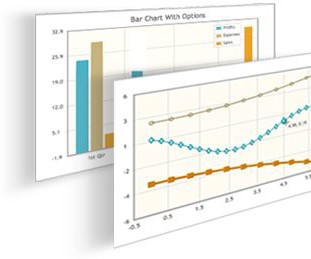
-
「jqPlot」 カスタマイズ
以前、ここで使用した「jqPlot」ですが、色々なキーワードで訪問される方がいらっしゃったので、それを元ネタとして使わせてもらいカスタマイズ方法を紹介したいと思います。 以下4つのファイルへリンクし
-

-
画像ズーム プラグイン
画像をズームしてくれるプラグインには、ツールチップ的にサムネイルにマウスオーバーした部分をズームアップしたり元画像を表示したり、その画像内でインナーズームする というような機能があるようです。
-
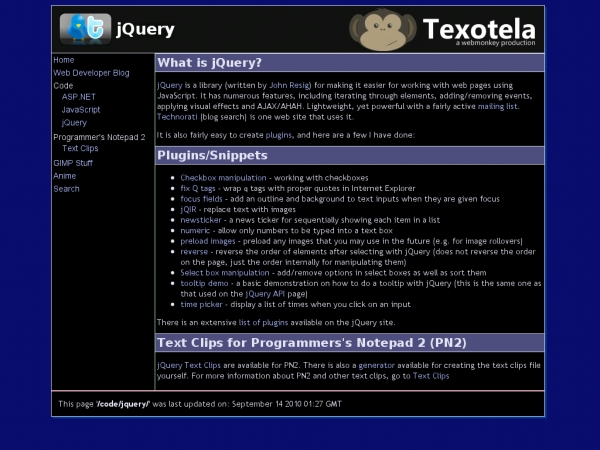
-
テキストボックスの入力値を数値限定にしてくれる「jQuery - numeric」
「jQuery - numeric」は、テキストボックスへの入力を数字のみに制限してくれるjQueryプラグインです。正/負、整数/小数点 チェックまで限定してくれます。ダウンロード スクリプト
-
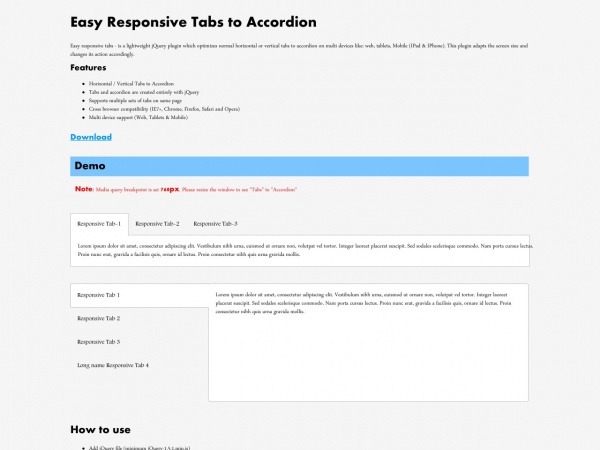
-
タブを画面サイズによってアコーディオンにしてくれる「Easy Responsive Tabs to Accordion」
「Easy Responsive Tabs to Accordion」はタブ表示を画面サイズによって折りたたみのアコーディオン形式に変換してくれるjQueryプラグインです。 デフォルトでは、768
-

-
スワイプ対応の画像スライダー・ギャラリー用プラグイン
画像スライダー(ギャラリー)を作成してくれるjQueryプラグインの中からスワイプ操作で画像をスライドできるものをいくつか集めてみました。 シンプルでカスタマイズ豊富なスライダー用プラグイン「b
-

-
日付入力に便利な「Datepicker for Bootstrap」
「Datepicker for Bootstrap」はテキストボックスにカレンダーを表示して日付入力を便利にしてくれるjQueryプラグインです。 目次 Datepicker for Boot
-

-
グラフ作成 プラグイン
C3.js C3.js サイト [browser-shot url="http://www.chartjs.org/" width="200" imgclass=" ali
-
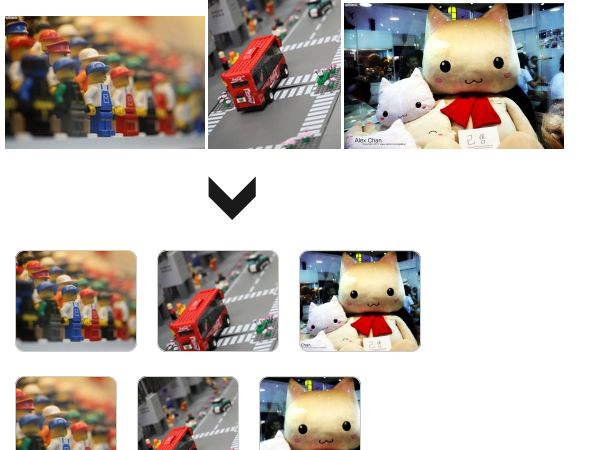
-
わずかなコードで画像をサムネイル化してくれる「MyThumbnail.js」
サムネイル化してくれるJQueryプラグインは数多くありますが、この「MyThumbnail」はわずか数行で簡単にページ上の画像を指定サイズにサムネイル化してくれます。 ダウンロード 画像とし
-

-
テキストに動きをつけるプラグイン
テキストをフェイド・スライド「Textillate」 テキストをフェイドイン(アウト)、スライドイン(アウト)してくれます。 ダウンロード デモ My Tit
- PREV
- titleタグ(wp_title) カスタマイズ
- NEXT
- RSS/Atomフィード カスタマイズ